Jupyter Notebook介绍、安装及使用教程&&.ipynb文件转化为.py文件
目录
一、什么是Jupyter Notebook?
1. 简介
2. 组成部分
① 网页应用
② 文档
3. Jupyter Notebook的主要特点
二、安装Jupyter Notebook
1. 安装
① 安装前提
② 使用Anaconda安装
三、运行Jupyter Notebook
0. 帮助
1. 启动
① 默认端口启动
四、Jupyter Notebook的基本使用
1. Files页面
① 笔记本的基本操作
② 笔记本重命名的两种方式
2. Running页面
3. Clusters页面
4. Conda页面
5. Nbextensions页面
五、.ipynb文件转化为.py文件
用jupyter notebook转化为.python文件
1.点开jupyter notebook,找到你的.ipynb文件路径
2.找到文件
3.点击它,进入代码界面,再点击File
4. 选择Download as,选择Python.
一、什么是Jupyter Notebook?
1. 简介
Jupyter Notebook是基于网页的用于交互计算的应用程序。其可被应用于全过程计算:开发、文档编写、运行代码和展示结果。——Jupyter Notebook官方介绍
简而言之,Jupyter Notebook是以网页的形式打开,可以在网页页面中直接编写代码和运行代码,代码的运行结果也会直接在代码块下显示。如在编程过程中需要编写说明文档,可在同一个页面中直接编写,便于作及时的说明和解释。
2. 组成部分
① 网页应用
网页应用即基于网页形式的、结合了编写说明文档、数学公式、交互计算和其他富媒体形式的工具。简言之,网页应用是可以实现各种功能的工具。
② 文档
即Jupyter Notebook中所有交互计算、编写说明文档、数学公式、图片以及其他富媒体形式的输入和输出,都是以文档的形式体现的。
这些文档是保存为后缀名为.ipynb的JSON格式文件,不仅便于版本控制,也方便与他人共享。
此外,文档还可以导出为:HTML、LaTeX、PDF等格式。
3. Jupyter Notebook的主要特点
-
编程时具有语法高亮、缩进、tab补全的功能。
-
可直接通过浏览器运行代码,同时在代码块下方展示运行结果。
-
以富媒体格式展示计算结果。富媒体格式包括:HTML,LaTeX,PNG,SVG等。
-
对代码编写说明文档或语句时,支持Markdown语法。
-
支持使用LaTeX编写数学性说明。
二、安装Jupyter Notebook
1. 安装
① 安装前提
安装Jupyter Notebook的前提是需要安装了Python(3.3版本及以上,或2.7版本)。
② 使用Anaconda安装
详细见:链接
常规来说,安装了Anaconda发行版时已经自动为你安装了Jupyter Notebook的,但如果没有自动安装,那么就在终端(Linux或macOS的“终端”,Windows的“Anaconda Prompt”,以下均简称“终端”)中输入以下命令安装:
conda install jupyter notebook
三、运行Jupyter Notebook
0. 帮助
如果你有任何jupyter notebook命令的疑问,可以考虑查看官方帮助文档,命令如下:
jupyter notebook --help或
jupyter notebook -h1. 启动
① 默认端口启动
在终端中输入以下命令:
jupyter notebook执行命令之后,在终端中将会显示一系列notebook的服务器信息,同时浏览器将会自动启动Jupyter Notebook。
启动过程中终端显示内容如下:


- 注意:之后在Jupyter Notebook的所有操作,都请保持终端不要关闭,因为一旦关闭终端,就会断开与本地服务器的链接,你将无法在Jupyter Notebook中进行其他操作啦。
浏览器地址栏中默认地将会显示:http://localhost:8888。其中,“localhost”指的是本机,“8888”则是端口号。
如果你同时启动了多个Jupyter Notebook,由于默认端口“8888”被占用,因此地址栏中的数字将从“8888”起,每多启动一个Jupyter Notebook数字就加1,如“8889”、“8890”……
四、Jupyter Notebook的基本使用
1. Files页面

此时你的界面当中应该还没有“Conda”和“Nbextensions”类目。不要着急,这两个类目将分别在“五、拓展功能”中的“1.关联Jupyter Notebook和conda的环境和包——‘nb_conda’”和“2.Markdown生成目录”中安装。
Files页面是用于管理和创建文件相关的类目。
对于现有的文件,可以通过勾选文件的方式,对选中文件进行复制、重命名、移动、下载、查看、编辑和删除的操作。
同时,也可以根据需要,在“New”下拉列表中选择想要创建文件的环境,进行创建“ipynb”格式的笔记本、“txt”格式的文档、终端或文件夹。
① 笔记本的基本操作
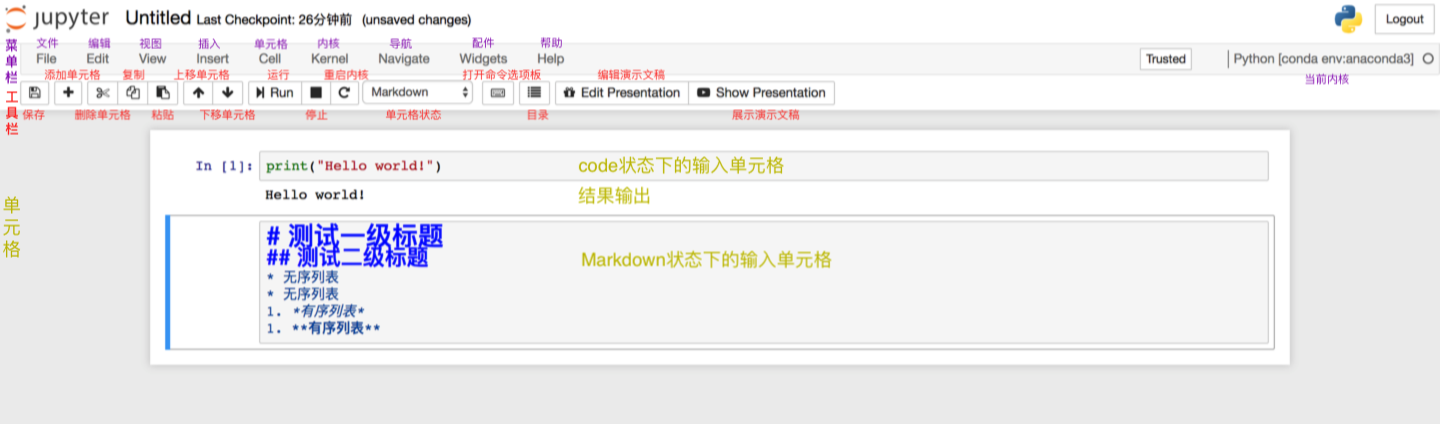
上图展示的是笔记本的基本结构和功能。根据图中的注解已经可以解决绝大多数的使用问题了!
工具栏的使用如图中的注解一样直观,在此不过多解释。需要特别说明的是“单元格的状态”,有Code,Markdown,Heading,Raw NBconvert。其中,最常用的是前两个,分别是代码状态,Markdown编写状态。Jupyter Notebook已经取消了Heading状态,即标题单元格。取而代之的是Markdown的一级至六级标题。而Raw NBconvert目前极少用到,此处也不做过多讲解。
菜单栏涵盖了笔记本的所有功能,即便是工具栏的功能,也都可以在菜单栏的类目里找到。然而,并不是所有功能都是常用的,比如Widgets,Navigate。Kernel类目的使用,主要是对内核的操作,比如中断、重启、连接、关闭、切换内核等,由于我们在创建笔记本时已经选择了内核,因此切换内核的操作便于我们在使用笔记本时切换到我们想要的内核环境中去。由于其他的功能相对比较常规,根据图中的注解来尝试使用笔记本的功能已经非常便捷,因此不再做详细讲解。
② 笔记本重命名的两种方式
⑴ 笔记本内部重命名
在使用笔记本时,可以直接在其内部进行重命名。在左上方“Jupyter”的图标旁有程序默认的标题“Untitled”,点击“Untitled”然后在弹出的对话框中输入自拟的标题,点击“Rename”即完成了重命名。
⑵ 笔记本外部重命名
若在使用笔记本时忘记了重命名,且已经保存并退出至“Files”界面,则在“Files”界面勾选需要重命名的文件,点击“Rename”然后直接输入自拟的标题即可。
2. Running页面
Running页面主要展示的是当前正在运行当中的终端和“ipynb”格式的笔记本。若想要关闭已经打开的终端和“ipynb”格式的笔记本,仅仅关闭其页面是无法彻底退出程序的,需要在Running页面点击其对应的“Shutdown”。
3. Clusters页面
Clusters tab is now provided by IPython parallel. See 'IPython parallel' for installation details.
Clusters类目现在已由IPython parallel对接,且由于现阶段使用频率较低,因此在此不做详细说明,想要了解更多可以访问IPython parallel的官方网站。
4. Conda页面
Conda页面主要是Jupyter Notebook与Conda关联之后对Conda环境和包进行直接操作和管理的页面工具。
5. Nbextensions页面
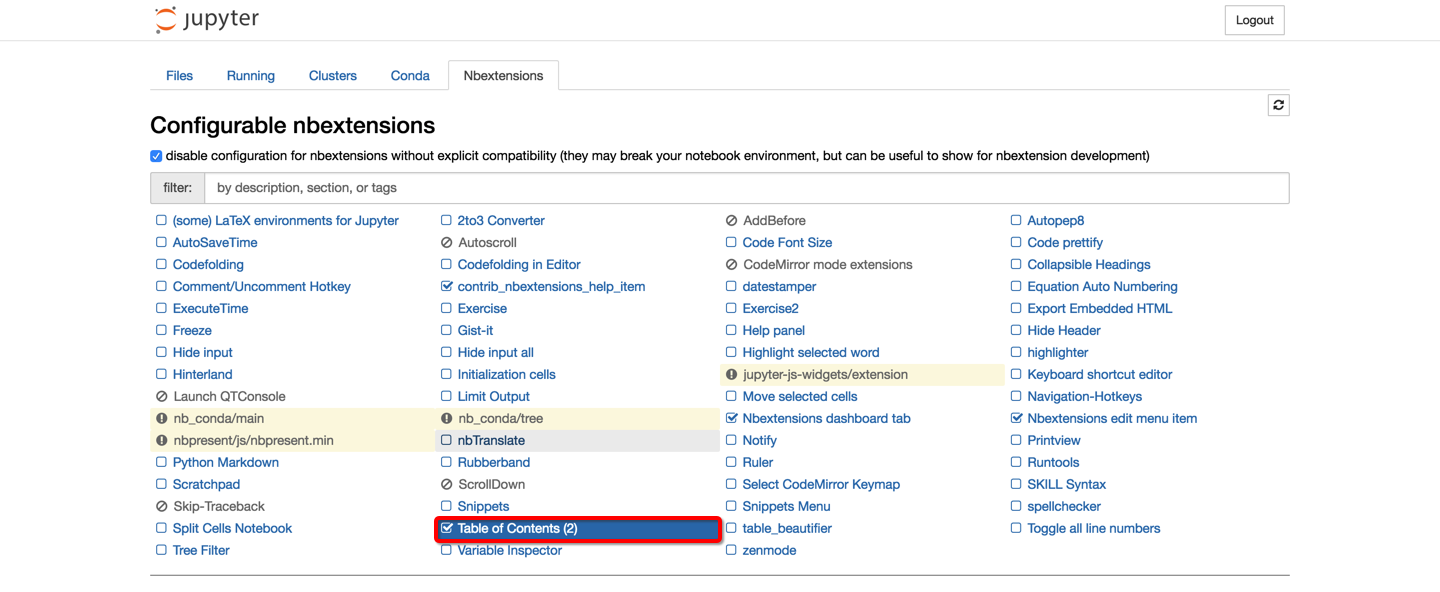
Nbextensions页面提供了多个Jupyter Notebook的插件,使其功能更加强大。该页面中主要使用的插件有nb_conda,nb_present,Table of Contents(2)。这些功能我们无需完全掌握,也无需安装所有的扩展功能,根据本文档提供的学习思路,我们只需要安装Talbe of Contents(2)即可,该功能可为Markdown文档提供目录导航,便于我们编写文档。
五、.ipynb文件转化为.py文件
用jupyter notebook转化为.python文件
1.点开jupyter notebook,找到你的.ipynb文件路径

2.找到文件

3.点击它,进入代码界面,再点击File

4. 选择Download as,选择Python.


选择好保存文件的路径就可以得到.py文件了。over


